Hogyan javítható vagy orvosolható a homályos webkamera
Hogyan javítható vagy orvosolható a homályos webkamera
Hogyan javítható vagy orvosolható a homályos webkamera
Használja az alábbi módszereket a homályos kamera problémák megoldására.
Tisztítsa meg a Webkamerát
A por leülepedhet a kamera lencséjén, ami miatt a kamera homályos képeket rögzít.
- Használjon sűrített levegőt a por eltávolításához a kameráról.
- Használjon egy fültisztító pálcikát, amelyet egy jóváhagyott tisztítószerbe mártottak, hogy óvatosan letörölje a kamerát.
Internetkapcsolati probléma
Videóhívás közben, ha a kamera homályos, akkor a hálózattal lehet probléma. Próbálja ki a következőket:
- Hívja le és indítson új hívást.
- Kapcsolja újra a Wi-Fi-t, vagy használjon vezetékes hálózatot a csatlakozáshoz.
Állítsa be a felbontási arányt
A felbontás beállításához a Windows:
- Nyissa meg a Camera alkalmazást > Videóminőség.
- Állítsa be a felbontási arányt.
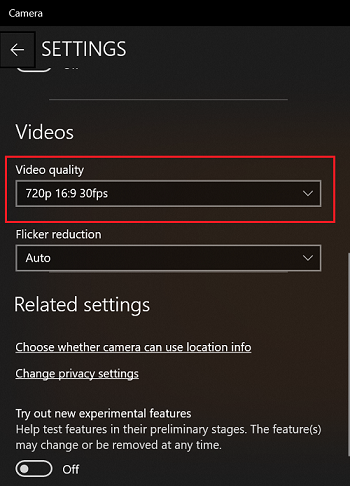
A felbontás beállításához harmadik féltől származó szoftverben:
- Jelentkezzen be az alkalmazásába.
- Kattintson a Beállítások> Felbontás beállítása.
Kamera Driver frissítése
A driver frissítéséhez töltse le és telepítse a legújabb verziót a Lenovo Vantage alkalmazásból a Microsoft Store-ból. Ha már telepítve van a Lenovo Vantage a számítógépére, lépjen a System Update menüpontra, kattintson a Frissítések keresése gombra, és telepítse az összes elérhető frissítést.
Alternatív megoldásként a legújabb driver frissítése is lehetséges a Lenovo System Update: Frissítések Driver, BIOS és Alkalmazások segítségével.
Kapcsolódó cikkek
Visszajelzése segít javítani az általános élményt

